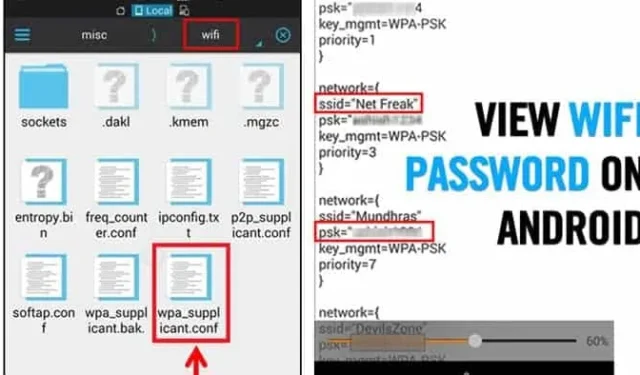
Android offre infatti agli utenti più funzionalità di qualsiasi altro sistema operativo mobile. Ma, allo stesso tempo, mancano alcune funzionalità di base. Ad esempio, Android non ti consente di visualizzare le reti WiFi salvate sul tuo dispositivo.
Sebbene Google abbia introdotto l’opzione di visualizzazione della password su Android 10, le versioni precedenti di Android non hanno ancora questa utile funzionalità. Pertanto, per visualizzare le password WiFi salvate su una versione Android precedente, è necessario utilizzare app di esplorazione file di terze parti o Android Debug Bridge su un PC.
1. Vedi Password WiFi senza root
Utilizzando Android 10, puoi vedere le password WiFi per tutte le tue reti salvate senza root. Per fare ciò, implementa alcuni dei semplici passaggi condivisi di seguito.

- Prima di tutto, apri Impostazioni.
- In Impostazioni, tocca la rete WiFi .
- Seleziona ora la rete WiFi di cui vuoi visualizzare la password e tocca il pulsante Condividi ,
- È necessario confermare il viso/l’impronta digitale o inserire il codice PIN.
- Ora vedrai la password WiFi della tua rete sotto un codice QR .
2. Utilizzo dei file manager
Innanzitutto, devi utilizzare un esplora file per accedere alla cartella principale. Per questo, probabilmente dovrai eseguire il root del tuo dispositivo. Tuttavia, se non desideri eseguire il root del tuo dispositivo, devi installare File Manager come Root Explorer o Super Manager per visualizzare le password salvate. Ecco cosa devi fare.
1. Apri Esplora file per accedere alla cartella principale. Successivamente, vai alla cartella data/misc/WiFi.
2. Sotto il percorso indicato, troverai un file denominato wpa_supplicant.conf.
3. Aprire il file in un visualizzatore di testo/HTML integrato per l’attività. Nel file, devi guardare SSID e PSK. L’ SSID è il nome WiFi e PSK è la password .


Ora, annota il nome della rete e la password . Puoi visualizzare tutte le password WiFi salvate sul dispositivo Android.
3. Utilizzo del recupero password WiFi (root)
WiFi Password Recovery è uno strumento gratuito che richiede l’accesso root per recuperare le password salvate sul tuo dispositivo Android. Puoi utilizzare questo strumento per eseguire il backup di tutte le password WiFi sul tuo dispositivo.
1. Devi scaricare e installare l’ app WiFi Password Recovery sul tuo smartphone Android rootato.

2. Dopo averlo installato, è necessario concedere i permessi di root .

3. Ora puoi vedere tutte le password WiFi salvate elencate con Nome SSID e Pass . Per copiare la password, toccare la rete e selezionare ” Copia password negli appunti”. “

4. Vedi Password WiFi su Android 9 e versioni precedenti

Se sul tuo telefono è installato Android 9 o versioni precedenti, puoi visualizzare la password WiFi solo eseguendo il root.
Se esegui il root del tuo dispositivo Android, puoi utilizzare l’ app WiFi Password Viewer per visualizzare tutte le password WiFi salvate.
Il visualizzatore di password WiFi funziona su un dispositivo Android rootato e recupera automaticamente l’SSID e il PSK (password) di tutte le reti WiFi salvate. Devi installare l’app sul tuo dispositivo rooted e ti fornirà tutti i dettagli della rete WiFi salvati insieme alla password.
5. Utilizzo di ADB
Android Debug Bridge (ADB) è proprio come CMD per Windows. ADB è uno strumento versatile che consente agli utenti di gestire lo stato di un’istanza dell’emulatore o di un dispositivo basato su Android.
Tramite ADB, puoi eseguire comandi sul tuo dispositivo Android tramite il computer per eseguire attività. Ecco come utilizzare i comandi ADB per visualizzare le password WiFi salvate su Android.
1. Innanzitutto, scarica il pacchetto SDK Android sul tuo computer Windows e installalo.
2. Successivamente, abilita il debug USB sul tuo dispositivo Android e collegalo al computer tramite un cavo USB.

3. Successivamente, vai alla cartella in cui hai installato gli strumenti della piattaforma Android SDK. Ora, sul tuo computer, scarica e installa i driver ADB da adbdriver.com
4. Tieni premuto il tasto Maiusc sulla stessa cartella e fai clic con il pulsante destro del mouse all’interno della cartella. Fare clic su Apri finestre di comando qui

5. Per verificare se l’ADB funziona, inserisci il comando adb devices . Elencherà i dispositivi collegati.
6. Successivamente, inserisci adb pull /data/misc/wifi/wpa_supplicant.conf c:/wpa_supplicant.confe premi Invio.

Ora troverai il file wpa_supplicant.conf nella cartella Platform-tools. Apri il file nel Blocco note per visualizzare tutti gli SSID e le password salvati.
Quindi per oggi è tutto! Con questi metodi, è possibile visualizzare facilmente tutte le password WiFi salvate su un Android. Spero che questo articolo ti abbia aiutato! Per favore condividilo anche con i tuoi amici. Se avete dubbi, fatecelo sapere nel box dei commenti qui sotto.




Lascia un commento